iPhone6数字信号怎么显示 显示iPhone6数字信号图文教程
时间:2017-07-04 来源:互联网 浏览量:
今天给大家带来iPhone6数字信号怎么显示,显示iPhone6数字信号图文教程,让您轻松解决问题。
苹果iPhone6S数字信号显示方法。想具体知道自己手机的信号强度好不好么,最好的办法就是查看信号数字了,那么应该怎样才能让自己手机的信号重小圆点设为数字呢,下面手机世界小编就来教你们苹果iPhone6S数字信号显示教程吧!

相关教程:苹果iPhone6S关闭共享我的位置方法
1)首先我们先打开【电话】来到拨号键盘,然后输入【*3001#12345#*】点击【拨号】。(如下图)

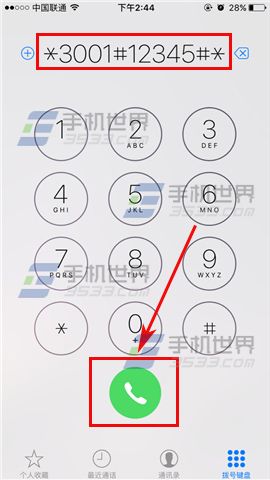
2)进入【Fieid Test】界面后,长按【电源键】直至提示滑动关机,不松手,按住【home键】直至iPhone退出到桌面,这时我们便可以看到左上角的小圆点信号显示变为数字了。(PS:记得按住不要松手哟)(如下图)
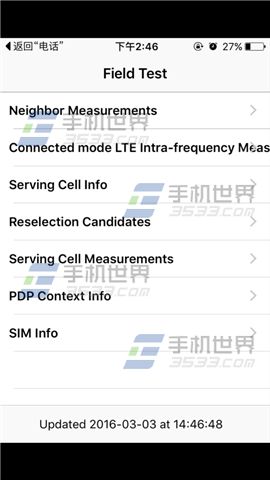
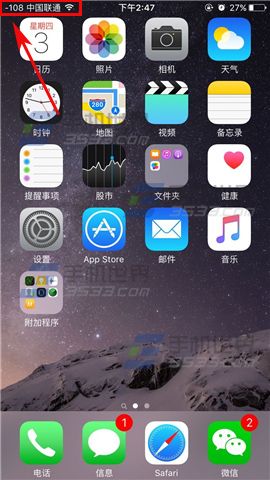
以上就是iPhone6数字信号怎么显示,显示iPhone6数字信号图文教程教程,希望本文中能帮您解决问题。
我要分享:
相关教程
- ·iPhone6数字信号的显示方法 怎么显示iPhone6数字信号
- ·手机的信号变换为数字显示的方法 手机的信号变换为数字显示图文教程
- ·iPhone6Plus数字信号怎么显示 怎么显示iPhone6Plus数字信号
- ·苹果iPhoneSE数字信号怎么还原圆点 苹果iPhoneSE数字信号如何还原圆点
- ·苹果iPhone7Plus数字信号怎么还原圆点 苹果iPhone7Plus数字信号如何还原圆点
- ·iPhone6应用图标数字角标如何隐藏 iPhone6应用图标数字角标怎么隐藏
- ·戴尔笔记本怎么设置启动项 Dell电脑如何在Bios中设置启动项
- ·xls日期格式修改 Excel表格中日期格式修改教程
- ·苹果13电源键怎么设置关机 苹果13电源键关机步骤
- ·word表格内自动换行 Word文档表格单元格自动换行设置方法
电脑软件热门教程
- 1 在windows中工具栏不可以( ). Windows 10工具栏无法显示
- 2 Word文档插入图片只显示半截如何解决Word文档插入图片只显示半截的解决办法
- 3 Win7 32位系统怎么设置定时改变背景图?
- 4苹果手机用什么方法更换apple id,苹果手机更换apple id要怎麽操作
- 5为什么家里的WiFi网速变慢 怎么解决家里WiFi网速不稳定的问题
- 6要如何来启动BIOS的系统设置 通过什么方法可以启动BIOS的设置
- 7怎么利用Windows系统的“公文包”功能来备份资料呢? 利用Windows系统的“公文包”功能来备份资料的方法
- 8如何删除win8电脑中的垃圾文件
- 9怎么制作Windows8启动U盘 制作Windows8启动U盘教程 制作Windows8启动U盘 制作Windows8启动U盘教程的方法
- 10如何快速删除电脑c盘垃圾文件
